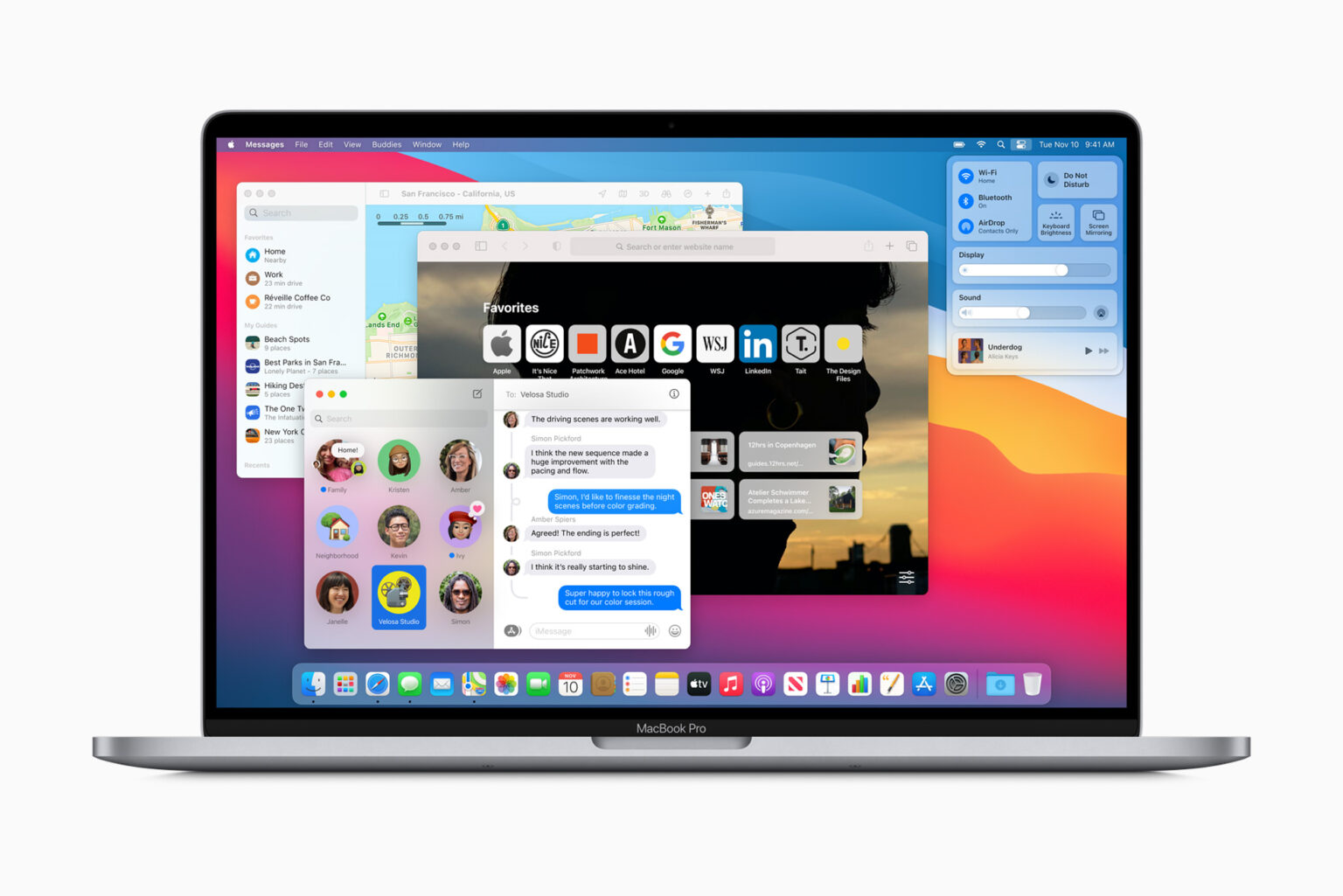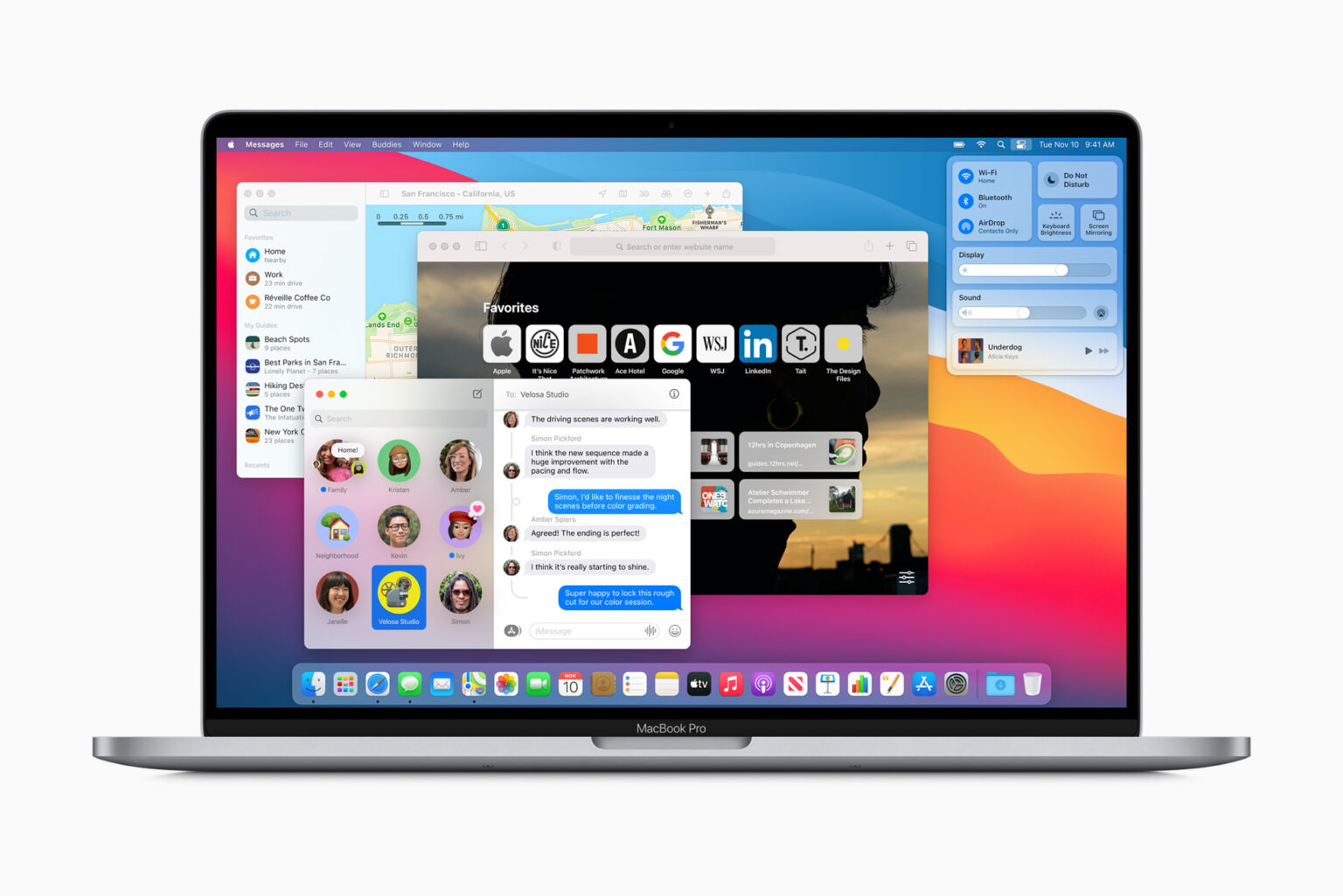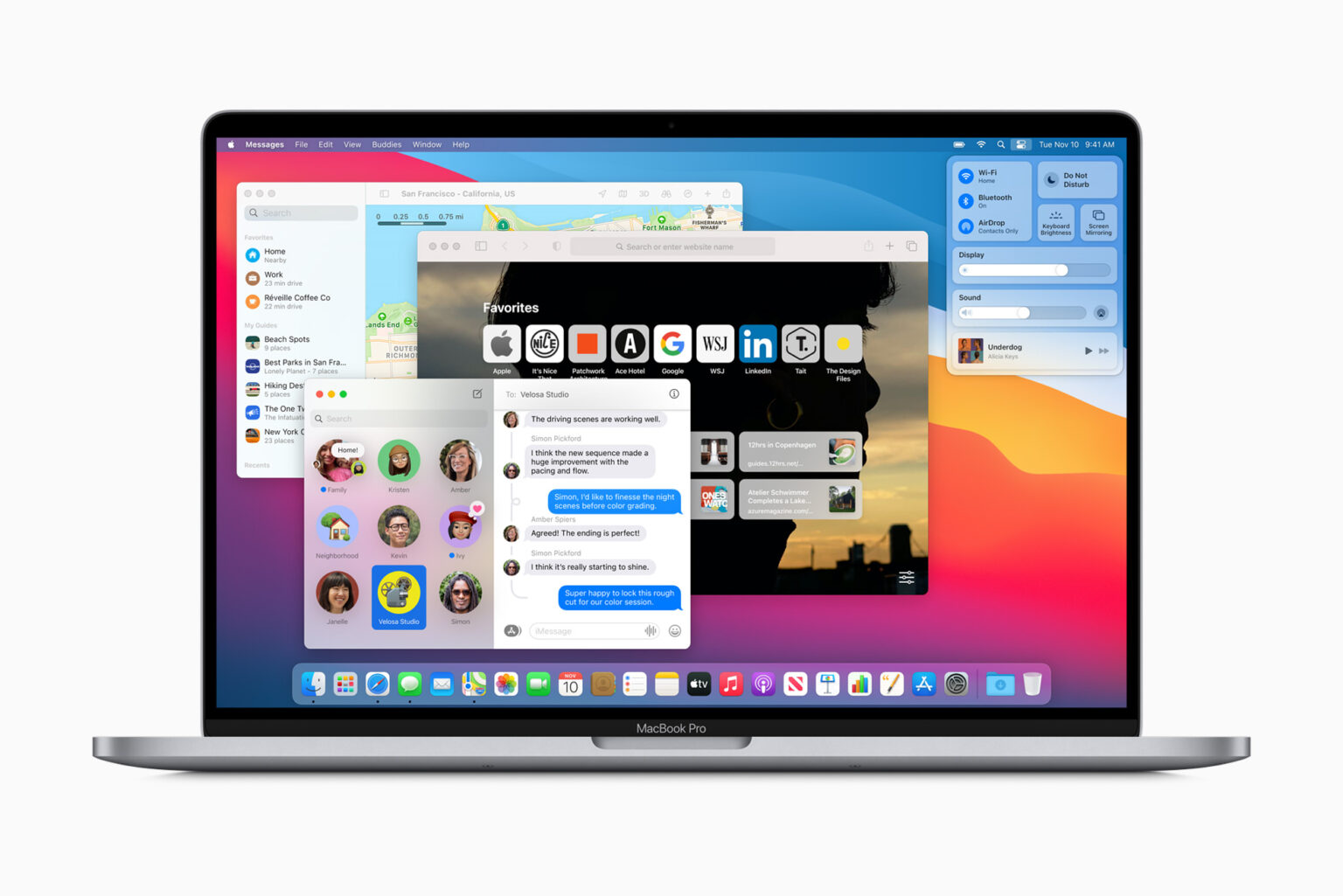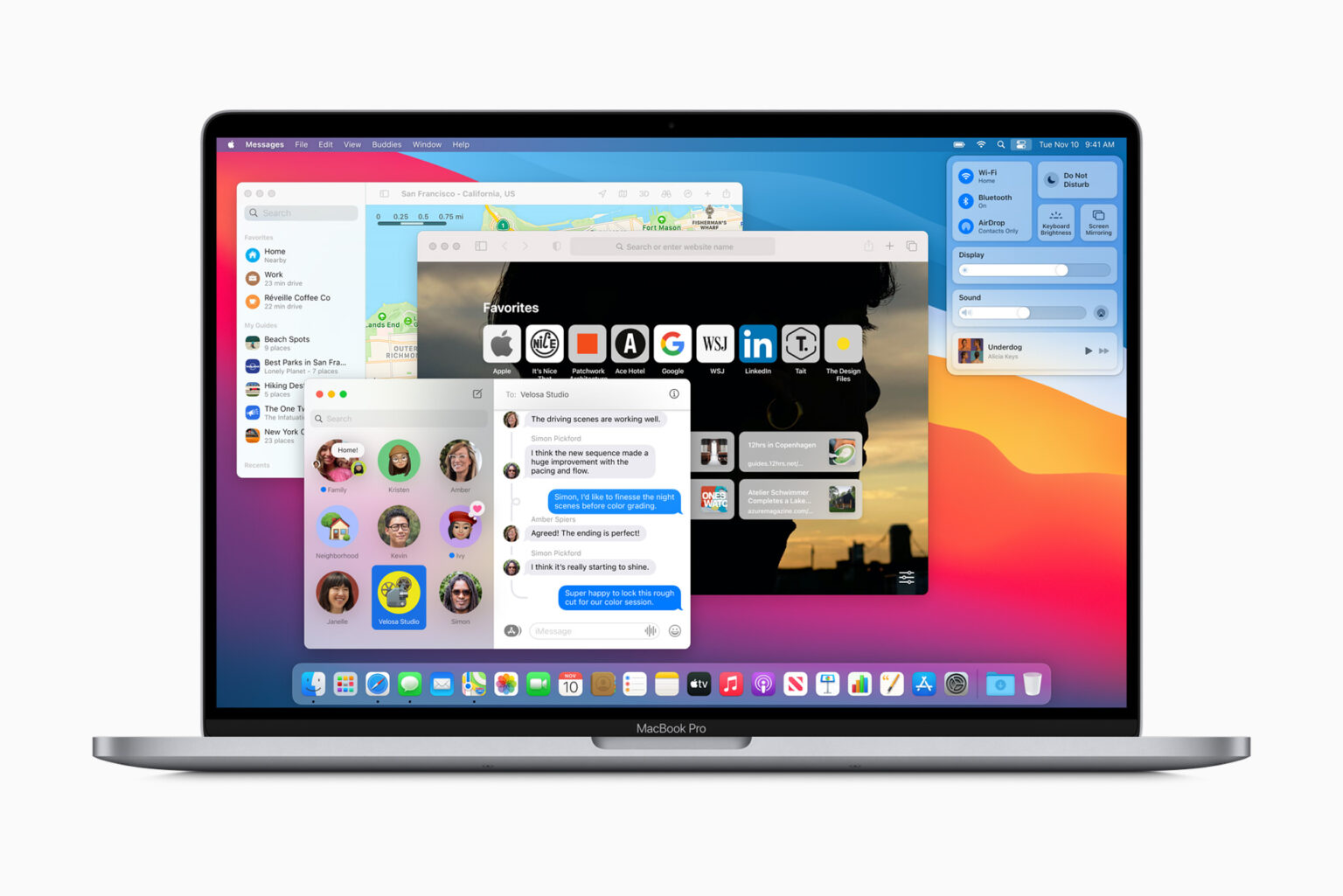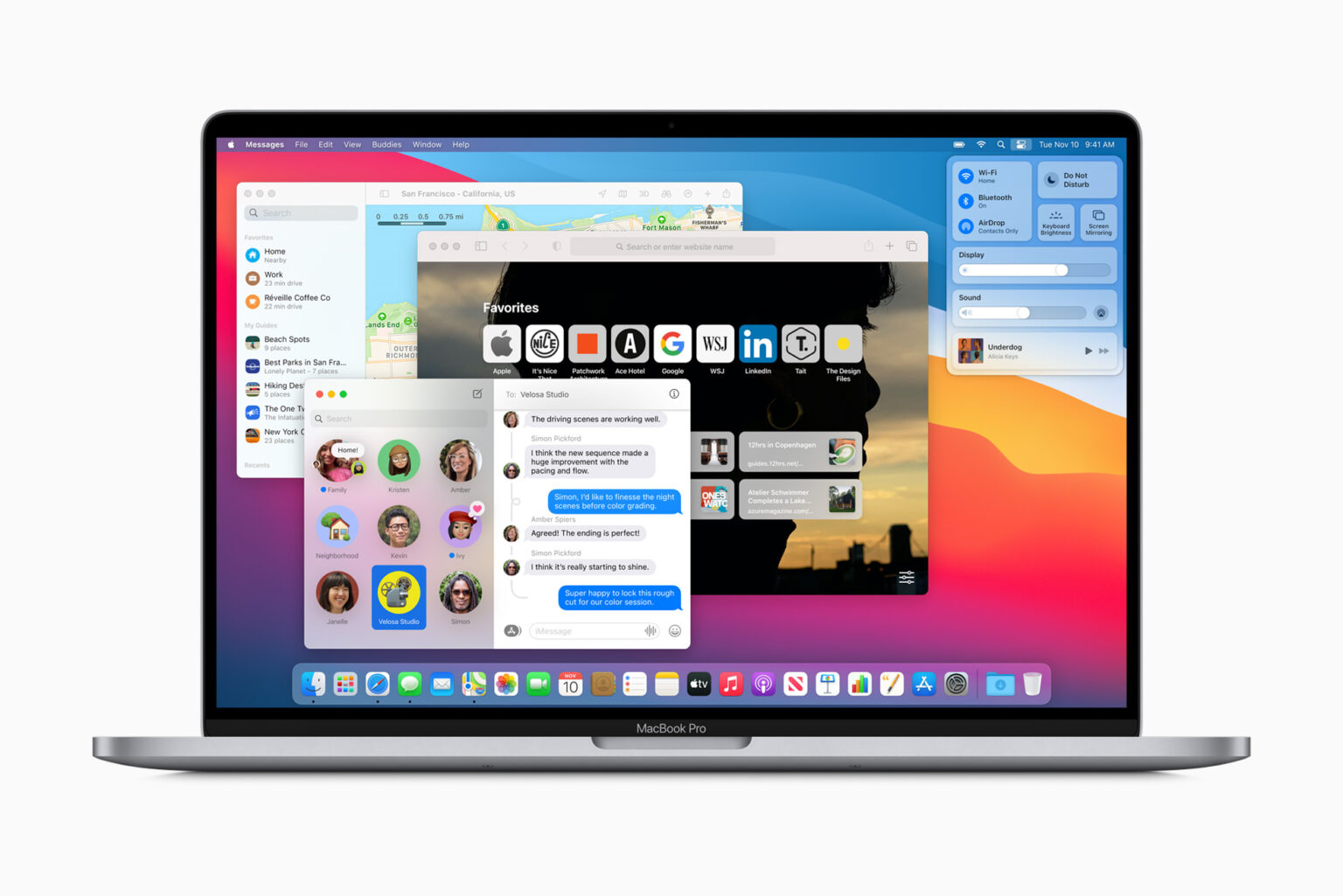Met macOS 12 komt de Opdrachten-app naar de Mac. Opdrachten is de opvolger van Automator. Het is mogelijk om Automator-workflows te importeren in Opdrachten. Bovendien blijft Automator voorlopig nog beschikbaar in macOS, maar op termijn zal de app wel verdwijnen uit toekomstige versies. De Opdrachten-app zoals die nu op de Mac is lijkt erg veel op de iPad-app.
Verder bevat macOS 12 de mogelijkheid om vanaf andere apparaten content via AirPlay weer te geven of af te spelen op je Mac. Ook heeft macOS nu een energiebesparende modus en ondersteuning voor Focus, een functie uit iOS en iPadOS 15. Een aantal functies van Monterey zijn alleen beschikbaar voor Macs met Apple Silicon, zoals portretmodus in FaceTime, bepaalde, nieuwe weergaves in de app Kaarten en een nieuwe, verbeterde Siri-stem voor een aantal nieuwe talen.
Een andere, nieuwe functie van macOS Monterey is Universal Control, maar die is nog niet beschikbaar in deze versie van Monterey. Als je een iPad hebt, dan werkt deze straks nog beter samen met je Mac. Je kunt de toetsenbord en muis van je Mac namelijk naadloos gebruiken op je iPad. Je hoeft daarvoor alleen maar je cursor te bewegen richting je iPad, waarna die daar verschijnt. Ook SharePlay voor macOS 12 is uitgesteld. Met SharePlay kan je tijdens een FaceTime-gesprek tegelijk naar tv-series kijken of muziek luisteren.
Wat is er nieuw
Apple heeft vandaag macOS 12 Monterey uitgebracht. Check ook onze FAQ over Monterey.
Informatie
| Versienummer | 12 |
| Releasestatus | Stable |
| Platformen | Mac |
| Uitgebracht op | 25-10-2021 |
| Ontwikkelaar | Apple |
| Licentie | Gratis |
Downloadlinks
Instructies
Om macOS 12 Monterey te updaten, klik je linksboven in de menubalk op het Apple-logo. Ga dan naar Systeemvoorkeuren en kies voor Software-update. Wacht even totdat je Mac klaar is met het zoeken naar updates, waarna macOS updates worden aangeboden voor installatie. Download en installeer de update dan. Houd er wel rekening mee dat de installatie ongeveer een uur kan duren.
Changelog
Belangrijkste features en verbeteringen
FaceTime
SharePlay: samen kijken Deel films en series via je FaceTime-gesprek, zodat je er samen van kunt genieten.*
SharePlay: samen luisteren Tijdens een FaceTime-gesprek kun je ook muziek delen en er samen naar luisteren.*
SharePlay: je scherm delen Deel je scherm tijdens het FaceTimen en bekijk samen dezelfde webpagina’s, apps en meer.*
SharePlay: synchroon afspelen Of je nu op pauze drukt, vooruit- of terugspoelt, of naar een andere scène gaat: iedereen ziet en hoort precies hetzelfde, op hetzelfde moment.*
SharePlay: slimme volumeregeling Het volume past zich automatisch aan, zodat je ook tijdens een scène met veel lawaai of luide muziek je vrienden nog steeds kunt verstaan.*
SharePlay: gedeelde wachtrij voor muziek Als je samen muziek luistert, kunnen alle deelnemers nummers toevoegen aan de gedeelde wachtrij.*
SharePlay: ondersteuning meerdere devices Tijdens FaceTime-gesprekken op je Mac kun je video kijken op je Apple TV of muziek luisteren op je iPhone.*
SharePlay: communiceren met audio, video en tekst Open de berichten van je groep direct vanuit FaceTime en kies hoe je wilt communiceren: met audio, video of tekst.*
Portretmodus Net als in de Camera-app maakt de Portretmodus in FaceTime de achtergrond onscherp, zodat alle aandacht op jou wordt gevestigd.1
Rasterweergave In deze weergave zie je de mensen van je FaceTime-groepsgesprek in vakjes van dezelfde grootte. De spreker wordt automatisch gemarkeerd, zodat je altijd weet wie er aan het woord is. In het raster zie je tot 18 deelnemers tegelijk.
Ruimtelijke audio Er wordt een geluidsveld gecreëerd dat ervoor zorgt dat gesprekken net zo soepel verlopen als wanneer je gewoon bij elkaar zit. De afzonderlijke stemmen klinken alsof ze uit de richting van de desbetreffende personen op je scherm komen.2
Stemisolatie Deze microfoonmodus gebruikt machine learning om omgevingsgeluid te herkennen en weg te filteren, zodat je stem beter hoorbaar is. Dus je wordt tijdens je gesprek niet meer gestoord door een blaffende hond of de bladblazer van de buren.3
Breed spectrum In deze microfoonmodus zijn tijdens een gesprek alle geluiden te horen. Dat is handig tijdens een muziekles, of als je iemand wilt laten horen wat er om je heen gebeurt.3
FaceTime-links Vrienden uitnodigen voor een FaceTime-gesprek? Gebruik een unieke weblink die je overal kunt delen.
FaceTimen via de browser Iedereen kan nu meedoen aan een FaceTime-gesprek. Ook vrienden die geen Apple device hebben.4 Ze kunnen direct vanuit hun browser deelnemen aan een‑op‑een- en groepsgesprekken in FaceTime. Inloggen is niet nodig.
Integratie met Agenda Genereer een weblink voor een FaceTime-gesprek als je een datum prikt in Agenda, zodat iedereen precies weet waar en wanneer jullie hebben afgesproken.
Berichten
Gedeeld met jou Content die in Berichten met jou gedeeld wordt, komt nu terecht in ‘Gedeeld met jou’ in de bijbehorende app. Je kunt die content bekijken wanneer het jou uitkomt. ‘Gedeeld met jou’ is te vinden in Foto’s, Safari, Apple Music, Apple Podcasts en de Apple TV-app.
Gedeeld met jou: vastgemaakte items Dingen die je interessant vindt, kun je eenvoudig vastmaken in Berichten. Ze komen dan bovenaan de lijst te staan in ‘Gedeeld met jou’, bij het doorzoeken van je berichten en in de detailweergave van het gesprek.
Gedeeld met jou: verder met je gesprek Naast de gedeelde content in de bijbehorende apps staat de afzender vermeld. Je kunt het gesprek snel en eenvoudig openen in Berichten terwijl je de gedeelde content bekijkt of beluistert.
Gedeeld met jou: foto’s Foto’s die je via Berichten hebt ontvangen, komen automatisch in de Foto’s-app te staan. Je bibliotheek bevat de foto’s die belangrijk voor je zijn, zoals foto’s waar je zelf bij was. En je vindt nog meer gedeelde foto’s in het nieuwe onderdeel ‘Gedeeld met jou’ in de navigatiekolom.
Gedeeld met jou: Safari Interessante artikelen, recepten en andere links die via Berichten worden verstuurd, verschijnen automatisch in het nieuwe onderdeel ‘Gedeeld met jou’ op de startpagina van Safari en in de navigatiekolom.
Gedeeld met jou: Apple Podcasts Podcasts die via Berichten worden verstuurd, komen automatisch terecht in het nieuwe onderdeel ‘Gedeeld met jou’ van ‘Luister nu’ in Apple Podcasts.
Gedeeld met jou: Apple TV-app Films en series die via Berichten worden verstuurd, komen automatisch terecht in het nieuwe onderdeel ‘Gedeeld met jou’ van ‘Kijk nu’ in de Apple TV‑app.
Fotoverzamelingen Bekijk je foto’s in prachtige verzamelingen in je Berichten-conversaties. Is het maar een handvol foto’s, dan wordt er een collage van gemaakt. Grotere verzamelingen verschijnen als elegante stapel waar je doorheen kunt bladeren. Als je erop klikt, kun je ze in een raster bekijken of snel een tapback of inline-antwoord toevoegen.
Eenvoudig foto’s bewaren Foto’s die je ontvangt, kun je snel bewaren dankzij de nieuwe bewaarknop in je Berichten-conversatie.
Safari
Tabgroepen Bewaar je tabs en deel ze in zoals jij dat het handigst vindt. Gebruik de vernieuwde navigatiekolom of het keuzemenu om tussen tabgroepen te schakelen. Tabgroepen worden op al je devices gesynchroniseerd, dus je kunt ze overal gebruiken.
Vernieuwde navigatiekolom De navigatiekolom heeft een nieuw ontwerp en je kunt er je tabgroepen, bladwijzers, leeslijst en ‘Gedeeld met jou’-links beheren.
Compacte tabbladbalk In de compacte tabbladbalk vind je nu ook het slimme zoekveld in je actieve tab. Zo heb je meer ruimte om te browsen.
Vernieuwde privacybeveiliging Met ’Slimme trackingpreventie’ kun je nu ook voorkomen dat trackers een profiel van je samenstellen aan de hand van je IP-adres.
Upgrade naar HTTPS Safari maakt automatisch gebruik van HTTPS in plaats van het onveiligere HTTP-protocol als bekend is dat websites dit ondersteunen.
Focus
Focus Met Focus stel je devices zo in dat ze passen bij wat je aan het doen bent. Zo kun je meldingen automatisch filteren. Met ‘Niet storen’ schakel je alles uit, maar je kunt ook een focus kiezen voor werken, sporten, relaxen, slapen, gamen, lezen of autorijden.
Focus aanpassen Je kunt zelf een focus maken en zo meldingen filteren op basis van wat je aan het doen bent.
Focus op al je devices Als je een focus op één device instelt, is die automatisch ook actief op je andere devices.
Toegestane onderbrekingen Geef aan waarvoor je wél gestoord mag worden, zodat de belangrijkste meldingen van mensen of apps je toch bereiken als je in een focus zit.
Status Contactpersonen die niet op je lijst staan voor toegestane meldingen bij een focus, krijgen automatisch bericht dat je je meldingen uit hebt staan. Je status verschijnt direct wanneer ze je proberen te bereiken via Berichten, zodat ze weten dat je niet gestoord wilt worden.
Automatisch antwoord Je kunt een automatisch antwoord inschakelen voor je contactpersonen wanneer ze jou berichten sturen terwijl je niet gestoord wilt worden.
Dringende berichten Wanneer iemand heeft aangegeven dat meldingen op stil zijn gezet met Focus, kun je daar toch doorheen komen met een dringend bericht. Als ontvanger kun je wel voorkomen dat een app of persoon jou op deze manier probeert te bereiken.
Status-API Ontwikkelaars van berichtenapps van derden kunnen je status ook gebruiken, zodat ook in die apps duidelijk is dat je niet bereikbaar bent.
Meldingen
Meldingen in een nieuw jasje Meldingen hebben een fris nieuw design, met foto’s van contactpersonen en grotere symbolen voor apps.
Meldingen op stil zetten Als je wilt, kun je apps of berichtenreeksen tijdelijk op stil zetten, bijvoorbeeld voor een uur of voor de hele dag.
Suggesties om berichten op stil te zetten Als jij niet actief meedoet in een heel drukke berichtenreeks, krijg je automatisch een suggestie om deze berichten op stil te zetten.
Communicatiemeldingen Bij meldingen van mensen uit je communicatieapps staat voortaan een foto van de betreffende persoon, zodat je sneller ziet om wie het gaat.
Tijdgevoelige meldingen Tijdgevoelige meldingen van apps worden altijd direct weergegeven, zodat je ze nooit te laat ziet. Denk aan een waarschuwing voor fraude, een melding dat je je auto niet op slot hebt gedaan, of een herinnering om je kinderen van school te halen.
API’s voor meldingen Dankzij nieuwe API’s kunnen ontwikkelaars nu automatisch tijdgevoelige meldingen versturen en bij meldingen van personen nu ook de bijbehorende profielfoto laten zien.
Notities
Tags Met tags kun je snel en makkelijk je notities categoriseren en ordenen. Voeg een of meer tags toe door ze rechtstreeks in je notitie te typen, zoals #activiteiten of #recept.
Tagbrowser In de tagbrowser in de navigatiekolom kun je een willekeurige tag of combinatie van tags kiezen om snel getagde notities te bekijken.
Aangepaste slimme mappen Notities worden automatisch in een slimme map gezet aan de hand van de tags die eraan zijn gekoppeld.
Activiteitenweergave Bekijk wat anderen hebben toegevoegd aan een gedeelde notitie tijdens je afwezigheid. Je kunt zien wat er is gewijzigd sinds je de notitie het laatst hebt bekeken, en een lijst met wat de deelnemers per dag hebben aangepast.
Markeringen Swipe in je notitie met twee vingers naar rechts op je trackpad om te zien wie wijzigingen in een gedeelde notitie heeft aangebracht. Je kunt ook het tijdstip en de datum van de wijziging zien, en aan de kleur van de markering zie je van wie de wijziging afkomstig is.
Vermeldingen Met Vermeldingen wordt samenwerken aan gedeelde notities of mappen nog socialer en directer. Je krijgt op deze manier ook meer context. Typ in je notitie een @‑teken en de naam van iemand met wie je samenwerkt. Die persoon krijgt dan een melding van belangrijke wijzigingen, met een link naar de notitie erbij.
Snelle notitie
Direct bij de hand Via een interactieve hoek of toetscombinatie kun je meteen naar een snelle notitie.
Overal beschikbaar Wat je ook aan het doen bent op je Mac, je kunt altijd direct naar een snelle notitie. Het maakt niet uit welke app je op dat moment gebruikt en of de weergave schermvullend is of in Split View.
Flexibel Je kunt het formaat en de positie van snelle notities aanpassen.
Links Voor extra context kun je ook links uit een app aan je snelle notitie toevoegen. Als je teruggaat naar dezelfde plek in de app of op de website, verschijnt in de hoek een miniatuur van de snelle notitie die je eerder hebt gemaakt.
Permanente markeringen met Safari Hou bij welke websites je hebt bezocht door tekst of afbeeldingen in Safari te markeren en ze direct aan je notitie toe te voegen.
Universele bediening
Eén toetsenbord, muis en trackpad voor Mac én iPad Om op meerdere devices tegelijk te werken heb je genoeg aan één toetsenbord, muis of trackpad. Als je switcht van je Mac naar je iPad, verandert de cursor voor je muis of trackpad automatisch van een pijl in een ronde stip, de vorm die het best bij het device past.
Geen configuratie nodig ‘Universele bediening’ werkt als vanzelf, dus instellen is niet nodig. Beweeg gewoon de cursor van het ene naar het andere device met je muis of trackpad, tot hij op het tweede device verschijnt. In het vervolg kun je de cursor dan gewoon van het ene naar het andere device verplaatsen.
Permanent inschakelen Als je je devices altijd samen gebruikt en ‘Universele bediening’ wilt inschakelen zonder de twee aan elkaar te koppelen met de cursor, ga dan naar Systeemvoorkeuren en schakel ‘Universele bediening’ permanent in.
Werkt met meerdere devices Met ‘Universele bediening’ kun je tot drie devices koppelen.
Content van het ene device naar het andere slepen Met je muis of trackpad kun je content van het ene device naar het andere slepen. Ideaal als je een tekening hebt gemaakt met Apple Pencil op je iPad en die in een Keynote-presentatie wilt zetten op je Mac.
AirPlay naar Mac
AirPlay naar je Mac Met AirPlay kun je content naar je Mac sturen vanaf een iPhone, iPad of zelfs een andere Mac. Je kunt video’s bekijken, Keynote-presentaties bewerken en muziek luisteren op je Mac terwijl je die content afspeelt op je andere device. Je Mac werkt samen met alle andere Apple devices en koppelen gaat nog makkelijker als je daarop dezelfde Apple ID gebruikt.
Je display uitbreiden of synchroon weergeven Wanneer je content van je iPhone of iPad naar je Mac stuurt, kun je ervoor kiezen je iPhone of iPad synchroon weer te geven of het scherm uit te breiden. Bij die laatste optie gebruik je de Mac als tweede scherm voor apps die dit ondersteunen, bijvoorbeeld Keynote en Foto’s.
Gebruiken als AirPlay 2-speaker Je Mac werkt nu als AirPlay 2-speaker, zodat je muziek of podcasts kunt afspelen op je Mac. En je Mac kan zelfs fungeren als tweede speaker voor audio in meerdere kamers.
Draadloos of met een kabel AirPlay werkt zowel draadloos als via een USB-kabel. Een bedrade verbinding is handig als je vertraging in de weergave wilt voorkomen, of als er geen wifi is.
Livetekst
Livetekst in foto’s Teksten op foto’s zijn nu volledig interactief. Dat betekent dat je de tekst bijvoorbeeld kunt kopiëren en plakken, opzoeken en vertalen. Livetekst werkt in Foto’s, Schermafbeelding, ‘Snelle weergave’ en Safari.
Opdrachten
Vernieuwde galerij De galerij bevat nieuwe voorgeprogrammeerde opdrachten die je kunt aanpassen, speciaal voor Mac.
Synchroon op al je devices Opdrachten die je maakt op je iPhone, iPad of Mac worden automatisch gesynchroniseerd met al je devices.
Overal opdrachten bij de hand Opdrachten zijn overal in macOS beschikbaar. Je kunt ze uitvoeren vanuit onder meer de Finder, de menubalk, Spotlight, het Dock en het bureaublad.
iPhone- en iPad-opdrachten uitvoeren op Mac Compatibele iPhone- en iPad-opdrachten kun je ook uitvoeren op een Mac met M1-chip, of op een Mac met Intel-chip met behulp van Catalyst-apps.
Nog makkelijker delen Opdrachten deel je net zo eenvoudig als een link. Je kunt ze ook voor eigen gebruik downloaden zonder gedoe met beveiligingsinstellingen. Als jij de ontvanger bent, kun je er heel makkelijk voor zorgen dat je niet meer gegevens deelt dan de bedoeling is.
Slimmere Opdrachten-editor Aan de hand van suggesties voor de volgende stap vul je heel eenvoudig de opdracht aan die je aan het samenstellen bent.
Compatibiliteit met Automator Als je de Automator-app al gebruikt, kun je je workflows nu converteren naar Opdrachten.
Geavanceerde scripts Gevorderde gebruikers kunnen compatibiliteit met AppleScript en shell-scripts inschakelen.
Kaarten
Interactieve globe Ontdek de schoonheid van de natuur met een informatieve en interactieve 3D‑wereldbol. Verken gebergtes, woestijnen, regenwouden, oceanen en meer aan de hand van nieuwe, uitgebreide details.1
Steden in meer detail Verken steden als New York, San Francisco, Los Angeles en Londen in ongekend detail en bekijk hoogteverschillen, wegen, bomen, gebouwen, bezienswaardigheden en meer.1
Nieuwe verkeersfeatures Op een compleet nieuwe kaart zie je in één oogopslag de verkeersdrukte, eventuele ongevallen en andere zaken die van invloed zijn op je autorit. Ook voorsorteerstroken, fietspaden, bus- en taxibanen en zebrapaden worden duidelijk in beeld gebracht. Kies een vertrek- of aankomsttijd en plan je reis.
Vernieuwde ov-kaarten De ov-kaarten zijn vernieuwd en bevatten nu meer stadsinformatie en de belangrijkste busroutes. Kies een vertrek- of aankomsttijd en plan je reis.
Ov in de buurt Met één keer klikken zie je nu alle vertrektijden van het ov in de buurt. Je kunt zelfs je favoriete bus- en tramlijnen vastzetten, zodat je die altijd als eerste te zien krijgt als je daar in de buurt bent.
Nieuwe informatiekaartjes Aan de hand van compleet vernieuwde informatiekaartjes vind je nog eenvoudiger belangrijke informatie over bedrijven, kom je meer te weten over steden en ontdek je leuke weetjes over de omgeving en het landschap, bijvoorbeeld over gebergtes.
Verbeterde zoekfunctie Op zoek naar een restaurant? Dan kun je de zoekresultaten filteren zodat je bijvoorbeeld alleen pizzeria’s ziet, of alleen restaurants waar je kunt afhalen. Je kunt ook aangeven dat je alleen horecagelegenheden wilt zien die op dat moment open zijn. Als je de kaart verplaatst tijdens het zoeken, worden de zoekresultaten automatisch bijgewerkt.
Gebruikersprofiel In Kaarten vind je nu op één plek je meest gebruikte instellingen, zoals je favoriete vervoermiddel, gemelde problemen, favorieten en nog veel meer.
Samen Kaarten verbeteren Dankzij het nieuwe design is het nu nog eenvoudiger om problemen te melden in Kaarten.
Privacy
Opnamesymbool In het Bedieningspaneel zie je snel welke apps toegang hebben tot de microfoon op je Mac. Een nieuwe software-indicator is een aanvulling op het camera-lampje en laat zien of een app toegang heeft tot je microfoon.
iCloud+
BètaPrivédoorgifte in iCloud ‘Privédoorgifte in iCloud’ is een service waarmee je met vrijwel elk netwerk verbinding kunt maken en nog veiliger en met nog meer privacy kunt browsen in Safari. De data die je vanaf je device verstuurt, worden versleuteld zodat ze niet kunnen worden onderschept en bekeken. Al je aanvragen worden verstuurd via twee afzonderlijke internetrelays. De feature is zo opgezet dat niemand een gedetailleerd profiel van je kan samenstellen op basis van je IP‑adres, locatie en browseractiviteit. Ook Apple niet.9
Verberg mijn e-mailadres Met ‘Verberg mijn e‑mailadres’ kun je unieke, willekeurige e‑mailadressen genereren die de berichten doorsturen naar je eigen inbox. Zo kun je e‑mails versturen en ontvangen zonder je echte e‑mailadres te delen.
Veilige Video in HomeKit Je kunt meer beveiligingscamera’s aansluiten dan voorheen, en het beeldmateriaal opnemen, analyseren en bekijken in de Woning-app. iCloud bewaart de opgenomen beelden automatisch compleet versleuteld, zodat die alleen door jou (en mensen die jij uitkiest) te bekijken zijn. Het bewaren van deze videobeelden is inbegrepen bij je iCloud-abonnement en wordt niet apart in rekening gebracht.10
Aangepast e-maildomein Koppel je eigen domeinnaam aan je iCloud-mailadres en nodig je gezinsleden uit hetzelfde domein te gebruiken voor hun iCloud-mailaccounts.
En nog zoveel meer
Toegankelijkheid VoiceOver-beschrijvingen van afbeeldingen in Markeringen Met Markeringen kun je beschrijvingen van afbeeldingen toevoegen die voorgelezen kunnen worden door VoiceOver. Beschrijvingen van afbeeldingen worden meegestuurd wanneer je een afbeelding deelt, en ze kunnen worden voorgelezen in diverse compatibele apps op iPhone, iPad en Mac.
VoiceOver-beschrijvingen voor pdf‑handtekeningen Je kunt aangepaste beschrijvingen toevoegen aan nieuwe en bestaande pdf‑handtekeningen, zodat je de juiste handtekening kunt gebruiken met VoiceOver.
Sneller toegang tot volledig toetsenbord Dankzij de uitgebreide set sneltoetsen en verbeterde toegang tot een volledig toetsenbord kun je alles op je Mac met je toetsenbord bedienen – zonder muis of trackpad.
Aanpasbare muisaanwijzers Pas de omtrek of kleur van de muisaanwijzer aan zodat je ’m sneller herkent wanneer hij beweegt of verandert in een invoegpunt, dradenkruis, hand of een andere vorm.
Toegankelijkheidsopties Memoji Dankzij nieuwe aanpassingen kun je met je Memoji nog beter laten zien wie je bent, bijvoorbeeld met behulp van een cochleair implantaat, een neuskatheter of een hoofdbeschermer.
Apple ID Accountherstelcontacten Wijs een of meer mensen die je vertrouwt aan als contactpersoon voor het herstellen van accounts, zodat je je wachtwoord kunt resetten en je weer toegang krijgt tot je account.
Digitale erfenis Met ‘Digitale erfenis’11 kun je mensen als erfeniscontact aanwijzen, zodat ze na jouw overlijden bij je account en persoonlijke gegevens kunnen.
Augmented Reality Voorwerpen vastleggen Gebruik de kracht van Mac om 2D‑beelden in een mum van tijd om te zetten in een fotorealistisch 3D‑object geoptimaliseerd voor AR. Met ‘Voorwerpen vastleggen’ kan iedere ontwikkelaar eenvoudig 3D‑content maken.12
Boeken Vernieuwde Apple Books-app De app is nu nog handiger in het gebruik, met features als Leesdoelen, Leeslijst en ‘Lees ik nu’, die voorheen alleen beschikbaar waren in iOS.
Vernieuwde zoekfunctie Zoekresultaten verschijnen al zodra je begint te typen, en eventuele tikfouten worden automatisch gecorrigeerd. De zoekresultaten bevatten ook speciaal voor jou aanbevolen boeken, audioboeken en complete verzamelingen per genre. Aanschaffen kan direct vanuit je zoekopdracht, zodat je nog sneller kunt beginnen met lezen.
Bureaublad en schermbeveiliging ‘Hello’-screensaver Deze nieuwe screensaver staat in het teken van de evolutie van Mac. Het woord ‘hello’ wordt in 34 verschillende talen op het scherm geschreven in een speciaal ontworpen 3D‑lettertype geïnspireerd op de allereerste Mac ooit, die debuteerde met ‘hello’ op het scherm. De screensaver volgt de elegante bogen en rondingen van de letters en geeft ze weer vanuit verschillende camerahoeken en ‑posities, zodat de animatie er elke keer weer anders uitziet.
Nieuwe bureaubladafbeelding Gebruik de ‘hello’-achtergrond op je Mac. Hij is beschikbaar in zeven verschillende kleuren en verandert automatisch van een lichte naar een donkere versie, afhankelijk van het tijdstip. Je kunt er ook voor kiezen om standaard altijd een lichte of een donkere versie weer te geven.
Woordenboek Nieuwe woordenboeken voor India Nieuw voor India zijn de tweetalige woordenboeken Urdu-Engels, Tamil-Engels, Telugu-Engels en Gujarati-Engels.
Nieuwe synoniemenlijst en nieuw idioomwoordenboek voor vasteland China Er is een nieuwe synoniemenlijst voor vereenvoudigd Chinees met synoniemen en antoniemen, en er is een nieuw idioomwoordenboek.
Nieuwe woordenboeken voor Hongkong Er is nu ook een traditioneel Chinees-Engels woordenboek voor Kantonese spreektaal en een traditioneel Chinees woordenboek voor standaard Mandarijn met Kantonese uitspraak.
Zoek mijn Live locatie-informatie voor vrienden en familie Kijk waar je vrienden en familieleden uithangen aan de hand van locatie-informatie die continu wordt bijgewerkt. Je ziet zo ook meteen in welke richting en hoe snel ze zich verplaatsen.
AirPods terugvinden met ‘Zoek mijn’ Als je je AirPods Pro of AirPods Max kwijt bent, kun je met behulp van het ‘Zoek mijn’-netwerk hun locatie bepalen. Zo kun je binnen het Bluetooth-bereik komen en daar een geluid afspelen om ze terug te vinden.13
‘Zoek mijn’-widget Met de nieuwe ‘Zoek mijn’-widget kun je locatiefeatures voor personen en voorwerpen toevoegen aan Berichtencentrum, zodat je overal kunt bijhouden waar je vrienden en spullen zijn, waar je ook bent.
Finder Opdrachten In de Finder kun je snel opdrachten uitvoeren via de Touch Bar, de menubalk en het menu ‘Snelle taken’. Voer bijvoorbeeld een opdracht uit om de grootte van afbeeldingen te verkleinen, bewerk honderden pdf’s tegelijk of deel met één klik je werkruimte in zoals jij dat wilt.
Samenwerkmap in iCloud Een nieuwe map in de navigatiekolom bevat alle gedeelde documenten en geeft informatie weer zoals de status van een uitnodiging, de persoon die het bestand het laatst heeft gewijzigd en andere metagegevens die het beheren van gedeelde bestanden makkelijker maken.
Verbeterde kopieerfunctie Het nieuwe voortgangsvenster met cirkeldiagram geeft meer inzicht in de resterende tijd bij het kopiëren van bestanden. Duurt het erg lang, dan kun je een kopieersessie zelfs stopzetten of onderbreken.
Verbeteringen in ‘Ga naar map’ Het venster ‘Ga naar map’ heeft een nieuw ontwerp en de functie voor automatisch aanvullen is verbeterd, zodat je sneller de bestanden of mappen vindt die je zoekt.
Bekijk bestandspad Druk op de Option-toets terwijl je de aanwijzer boven een bestand of map houdt om tijdelijk de padbalk weer te geven. Zo zie je meteen waar je bestand of map precies staat. Klik op de padbalk terwijl je de Control-toets ingedrukt houdt om bijvoorbeeld een map in Terminal te openen of het bestandspad te kopiëren. Of klik op een map terwijl je de Shift-toets ingedrukt houdt om submappen te bekijken of erdoorheen te bladeren.
Gamen Vriendschapsverzoeken in Game Center Inkomende vriendschapsverzoeken vind je in je Game Center-inbox. Ga daarvoor naar je Game Center-profiel tijdens het gamen of naar Systeemvoorkeuren en vervolgens Internetaccounts.
Vrienden en groepen uitnodigen in Game Center Vrienden en groepen uit Berichten kun je nu heel eenvoudig uitnodigen voor Game Center-games met behulp van een nieuwe selectietool voor multiplayergames.
Highlights van een game Met één druk op de deelknop kun je een videoclip van de laatste 15 seconden van een game opslaan met gamecontrollers zoals de Xbox Series X|S draadloze controller of de Sony PS5 DualSense™ draadloze controller.
Map voor games in Launchpad Nieuwe games die je downloadt, komen automatisch in de nieuwe map voor games te staan in Launchpad. Ook met een gamecontroller kun je in deze map navigeren.
Woning Pakketherkenning Met behulp van ‘Veilige video in HomeKit’ kunnen je beveiligingscamera’s en videodeurbel nu zien of er een pakketje bij de deur ligt en het jou meteen laten weten.10
Inclusieve taal Kies je aanspreekvorm voor Spaans Je kunt je device persoonlijker laten aanvoelen door in de instellingen voor taal en regio aan te geven hoe je in het hele systeem wilt worden aangesproken: als man, als vrouw of neutraal.
Toetsenbord Suggesties voor Kantonees en Shanghainees Met het toetsenbord voor vereenvoudigd Chinees typ je makkelijker woorden en zinnen in het Kantonees en Shanghainees.
Nieuwe toetsenbordindelingen Er zijn nieuwe toetsenbordindelingen voor Amhaars, Assyrisch, Fula (Adlam), Igbo, Navajo, Rohingya en Syrisch, met meer taalopties.
Toetscombinaties voor Magic Keyboard Op het Magic Keyboard kun je nu in meer dan 100 verschillende toetsenbordindelingen gebruikmaken van toetscombinaties. Zodra je van indeling wisselt, wordt de toetscombinatie automatisch aangepast.
Dicteerfunctie On‑device dicteren De dicteerfunctie wordt steeds beter en persoonlijker naarmate je je device vaker gebruikt. Bij dicteren op je device komt je privacy niet in het gedrang, omdat alles volledig offline wordt verwerkt. Tijdens het zoeken werkt de dicteerfunctie op een server. Beschikbaar in het Arabisch (Saoedi-Arabië), Duits (Duitsland), Engels (Australië, Canada, India, Singapore, VK, VS), Frans (Frankrijk), Italiaans (Italië), Japans (Japan), Kantonees (Hongkong), Koreaans (Korea), Mandarijn (Taiwan, vasteland China), Russisch (Rusland), Spaans (Mexico, Spanje, VS), Turks (Turkije) en Yue‑Chinees (vasteland China).14
Doorlopende dicteerfunctie Met dicteren op je device maakt het niet uit hoe lang de tekst is die je dicteert (voorheen was de tijdsbeperking 60 seconden).15
Systeemfeatures Alle inhoud en instellingen wissen In Systeemvoorkeuren kun je nu alle gebruikersgegevens en alle apps die niet standaard geïnstalleerd zijn van het systeem verwijderen terwijl het besturingssysteem intact blijft. Omdat de opslag van gegevens op Mac-systemen met Apple silicon of de T2‑chip altijd versleuteld is, kun je het systeem snel en veilig wissen door de coderingssleutels te vernietigen.
Energiebesparingsmodus In deze modus worden de kloksnelheid van het systeem en de helderheid van het display verlaagd, zodat de batterij langer meegaat.16
Automatisch vensterformaat Vensters krijgen nu automatisch een passend formaat als je ze verplaatst van je Mac naar een tweede display, een andere Mac of zelfs een iPad met behulp van Sidecar. Zo is het eenvoudiger dan ooit om met meerdere displays te werken.
Mail Privacybescherming in Mail Je kunt nu voorkomen dat iemand die jou een e‑mail stuurt informatie kan achterhalen over je activiteiten in Mail. Deze feature zorgt ervoor dat je IP‑adres onzichtbaar is, zodat afzenders dit niet kunnen koppelen aan andere online activiteiten en je locatie niet kunnen bepalen. Bovendien kunnen afzenders niet zien of en wanneer je hun e‑mail hebt geopend.
Memoji Kleding Personaliseer je Memoji met meer dan 40 verschillende outfits, die passen bij je stijl, stemming of het seizoen. Je kunt ook uit drie verschillende kleuren kiezen. Stuur een Memoji-sticker die laat zien hoe je je voelt, met gezichtsexpressie of bewegingen van hoofd en bovenlichaam.
Twee verschillende kleuren ogen Je kunt nu voor het linker- en het rechteroog verschillende kleuren kiezen.
Nieuwe brillen Personaliseer je Memoji met een bril naar keuze, waaronder drie nieuwe modellen: hart, ster en retro. Je kunt ook de kleur van het montuur en de glazen kiezen.
Nieuwe Memoji-stickers Er zijn negen nieuwe Memoji-stickers. Daarmee kun je onder meer een shaka sturen, zwaaien, of laten zien dat je een briljante ingeving hebt.
Hoofdbedekking in meerdere kleuren Je kunt tot drie kleuren kiezen voor je hoofdbedekking, bijvoorbeeld die van je favoriete sportclub.
Nieuwe toegankelijkheidsopties Er zijn drie nieuwe toegankelijkheidsopties waarmee je nog beter kunt laten zien wie je bent, bijvoorbeeld met behulp van een cochleair implantaat, een neuskatheter of een hoofdbeschermer.
Memoji op het inlogscherm van Mac Kies je je Memoji als profielfoto, dan krijg je een leuke persoonlijke boodschap bij het in- en uitloggen. En bij een verkeerd wachtwoord schudt je Memoji het hoofd.
Muziek SharePlay In FaceTime kun je in real time samen muziek luisteren via SharePlay. Kies samen met je vrienden de nummers uit. Iedereen kan nummers pauzeren, ze in een andere volgorde zetten of nummers overslaan in de SharePlay-wachtrij.*
Wachtwoorden Wachtwoorden in Systeemvoorkeuren In het nieuwe onderdeel ‘Wachtwoorden in Systeemvoorkeuren’ kun je nu je bewaarde wachtwoorden voor apps en websites inzien en beheren.
Wachtwoorden importeren en exporteren Wachtwoorden die je bewaart in andere wachtwoordtools, kun je importeren naar ‘Wachtwoorden in Systeemvoorkeuren’ of Safari. En exporteren kan ook.
Ingebouwde authenticatietool Als het nodig is om ergens veilig te kunnen inloggen, kun je verificatiecodes genereren. Werkt een website met twee-factor-authenticatie, dan kun je verificatiecodes genereren onder ‘Wachtwoorden in Systeemvoorkeuren’ en Safari. Je hebt daar dus geen extra app voor nodig. Na het instellen worden je verificatiecodes automatisch ingevuld wanneer je bij de site inlogt.
iCloud-wachtwoorden beheren in Windows Dankzij de nieuwe iCloud-app voor wachtwoorden kun je wachtwoorden die je in iCloud bewaart, nu ook op een Windows-device inzien en beheren. Inbegrepen bij iCloud voor Windows.
Extensie voor iCloud-wachtwoorden voor Edge Met de speciale extensie voor iCloud-wachtwoorden voor Windows kun je eenvoudig je bewaarde wachtwoorden automatisch invullen. Verkrijgbaar in de Microsoft Store.
Foto’s Terugblikken: frisse nieuwe look Terugblikken is opgefrist met onder meer bewegende kaarten met slimme, aanpasbare titels, nieuwe stijlen voor animaties en overgangen, en collages voor een filmisch effect.*
Terugblikken: nieuwe stijlen Met 12 prachtige stijlen kun je je terugblik extra sfeer geven. Alle foto’s en video’s worden geanalyseerd en contrast en kleuren worden gecorrigeerd, precies zoals kleurtechnici in filmstudio’s doen.*
Terugblikken: interactieve interface Klik om te pauzeren, de laatste foto opnieuw te zien, naar de volgende te gaan of vooruit te spoelen. De muziek blijft lopen en de timing wordt aangepast zodat de overgangen mooi bij het ritme van de muziek passen. Als je de muziek of de stijl van de terugblik wijzigt, of foto’s toevoegt of verwijdert, wordt de aanpassing in real time uitgevoerd, zonder dat het filmpje helemaal opnieuw samengesteld moet worden.*
Terugblikken: makkelijk bladeren Bekijk alle foto’s en video’s uit je terugblik in één overzichtelijk raster.*
Terugblikken: nieuwe soorten Er zijn nieuwe terugbliktypen voor reizen naar het buitenland, terugblikken met kinderen, trends in de loop van de tijd, en verbeterde terugblikken voor huisdieren, waarbij nu ook specifieke honden en katten worden herkend.*
Terugblikken: hierna bekijken Nadat je terugblik is afgespeeld, krijg je suggesties voor gerelateerde terugblikken die je kunt bekijken.*
Gedeeld met jou Klik op ‘Gedeeld met jou’ in de navigatiekolom om foto’s en video’s te bekijken die met jou zijn gedeeld in Berichten. Foto’s die zijn gemaakt waar jij bij was, worden ook weergegeven in ‘Alle foto’s’ en in Dagen, Maanden en Jaren. Verder kunnen ze verschijnen in je ‘Uitgelichte foto’s’ en Terugblikken, ook via de fotowidget. Bewaar een foto in je bibliotheek of beantwoord de afzender in Berichten.*
Uitgebreider infovenster Je kunt nu wijzigingen kopiëren en plakken in de locatie en datum van de foto, en meer informatie krijgen over voorwerpen in de foto die zijn gedetecteerd met ‘Visueel opzoeken’.
iCloud-fotobibliotheek sneller gesynchroniseerd Wanneer je overstapt op een nieuw device, wordt de iCloud-fotobibliotheek sneller gesynchroniseerd, zodat je er meteen mee aan de slag kunt.
Foto’s importeren uit een andere fotobibliotheek Je kunt nu originele foto’s, inclusief bewerkingen, importeren uit een tweede fotobibliotheek.
Mensen beter herkend In het album Personen worden mensen nu nog beter herkend.
Naam geven aan personen Foutje gemaakt in een naam? Dat zet je nu heel gemakkelijk recht in het album Personen.
Minder suggesties Als je tikt op ’Stel minder voor’, krijg je minder suggesties te zien voor een bepaalde datum, plaats, reis of persoon in uitgelichte foto’s, in de Foto’s-widget, in Terugblikken of in het tabblad Bibliotheek.
Podcasts Aanbevelingen op maat Ontdek nieuwe podcasts over je favoriete onderwerpen. De beste podcasts, speciaal voor jou, staan voortaan thematisch gegroepeerd volgens je interesses.
Gedeeld met jou Deel je favoriete podcast-afleveringen in de Berichten-app. Alle afleveringen die met jou zijn gedeeld, vind je terug in ‘Luister nu’.
Herinneringen Tags Met tags kun je snel en makkelijk je herinneringen ordenen. Voeg een of meer tags aan je herinneringen toe, zoals #boodschappen. In je lijsten met herinneringen vind je ze dan sneller terug. Je kunt ook op tags filteren.
Tagbrowser In de tagbrowser in de navigatiekolom kun je op een willekeurige tag of combinatie van tags klikken om snel getagde notities te bekijken.
Aangepaste slimme lijsten Maak je eigen slimme lijsten die automatisch belangrijke herinneringen bevatten door te selecteren op tags, datums, tijdstippen, locaties, markeringen en prioriteit. Kies meerdere tags (bijvoorbeeld #tuinieren en #boodschappen) en combineer ze met andere filterinstellingen om specifiekere lijsten te maken.
Voltooide herinneringen verwijderen Er zijn nu snelle opties om eenvoudig je voltooide herinneringen te verwijderen.
Betere ondersteuning van spreektaal Je kunt nu nog complexere zinnen typen om herinneringen in te stellen. Gebruik bijvoorbeeld “Om de dag ’s ochtends hardlopen” voor een specifieke, terugkerende herinnering.
Meer suggesties Als je een herinnering instelt, kun je met de snelle knoppenbalk eenvoudig tags, markeringen, prioriteiten en contactpersonen toevoegen.
Schermtijd Apparaatvrije tijd instellen Schakel apparaatvrije tijd in als je daar behoefte aan hebt. Je bent dan alleen bereikbaar voor de telefoontjes en apps die jij toestaat. Vijf minuten van tevoren krijg je een reminder, waarna de apparaatvrije tijd tot aan het eind van de dag wordt ingeschakeld.
Siri Neural tekst-naar-spraak-stem in meer talen De nieuwste neural tekst-naar-spraak-stemmen zijn nu in meer talen beschikbaar: Zweeds (Zweden), Deens (Denemarken), Noors (Noorwegen) en Fins (Finland).1
Gemengde ondersteuning voor Engelse en Indo-Arische taal in Siri Als je Siri bijvoorbeeld vraagt om je favoriete nummer af te spelen of een vriend te bellen, kun je nu Indisch Engels en Amerikaans of Brits Engels door elkaar gebruiken. Dit is mogelijk met negen talen: Hindi, Telugu, Kannada, Marathi, Tamil, Bengali, Gujarati, Malayalam en Punjabi.
Systeemlettertype Systeemlettertype SF Arabic Het nieuwe lettertype SF Arabic heeft een geraffineerd, hedendaags ontwerp dat bij het SF-lettertype past en prettig leesbaar is.
Tips Tips Ontdek nieuwe tips voor macOS en maak kennis met de geweldige features, of leer je Mac nog beter kennen.
Verzamelingen Tips zijn onderverdeeld in verzamelingen voor specifieke onderwerpen: van het laatste nieuws tot onmisbare features en aanbevelingen van onze experts. En voor nieuwe Mac-gebruikers zijn er speciale tips voor beginners.
Meldingen Je krijgt een seintje zodra er weer een nieuwe verzameling tips voor je klaarstaat.
Personaliseren macOS maakt gebruik van machine learning op het device om te bepalen welke tips je krijgt toegezonden en welke features worden uitgelicht. Je krijgt dus altijd de meest relevante tips te zien.
Vertaal Systeembrede vertaling Klik terwijl je de Control-toets ingedrukt houdt op een tekst en kies Vertaal. Vervolgens kun je de vertaling kopiëren, de taal wijzigen of de geselecteerde tekst vervangen door de vertaling. Met Livetekst kun je zelfs geselecteerde tekst in foto’s vertalen.
TV Gedeeld met jou In de Apple TV-app zie je nu snel alle films en series die met je zijn gedeeld in Berichten. Je vindt ze onder ‘Bekijk nu’ in het nieuwe onderdeel ‘Gedeeld met jou’. Vanuit de Apple TV-app kun je ook gewoon je gesprek voortzetten.
SharePlay Doordat de Apple TV-app samenwerkt met Berichten en FaceTime, kun je samen met anderen je favoriete films en series kijken, en het er tegelijkertijd over hebben via berichten, spraak en video. Met SharePlay kunnen vrienden meedoen vanaf hun iPhone, iPad, Mac of Apple TV, zodat jullie allemaal samen kunnen kijken. Het maakt niet uit hoe jullie willen kijken, of waar iedereen is.*
Dictafoon Afspeelsnelheid De snelheid waarmee Dictafoon-opnamen worden afgespeeld, is nu instelbaar.
Stiltes overslaan Je kunt in Dictafoon je opnamen nu eenvoudig analyseren en automatisch stiltes overslaan.
Vensterbeheer Van app wisselen in Split View In Split View kun je vensters heel eenvoudig omwisselen. Klik op de groene knop voor een venster, selecteer de optie om van venster te wisselen en kies een van de geopende vensters.
Een Split View-venster schermvullend weergeven Als je ervoor kiest een venster schermvullend weer te geven terwijl Split View geopend is, wordt het venster uitgevouwen tot het net zo groot is als je scherm. Dit geldt ook voor het andere venster dat eerst geopend was in Split View.
Menubalk in schermvullende weergave Als je wilt, kun je de menubalk continu weergeven in de schermvullende weergave, zodat je het appmenu en andere handige informatie steeds in beeld houdt.